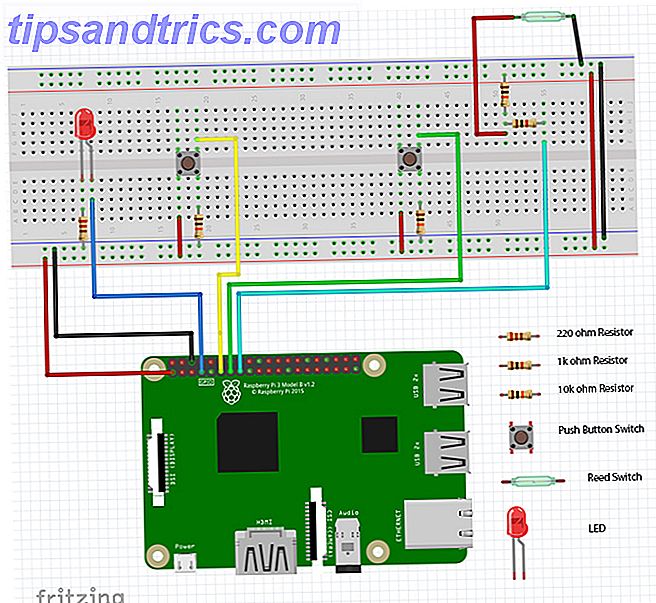Il Blocco note predefinito di Windows, pur non introducendo le funzionalità in alcun modo, ha alcune applicazioni utili, come la rimozione della formattazione del testo. 5 modi per eliminare la formattazione quando si copia e incolla il testo 5 modi per eliminare la formattazione quando si copia e incolla il testo Portare tutta la formattazione del testo RTF lungo quando copiare e incollare il testo è irritante. Qui ci sono diversi modi per evitarlo. Leggi di più . Si potrebbe anche usarlo quando si crea un file batch o si applica una correzione del Registro di sistema, magari da un articolo che si legge per risolvere un problema.
Se non hai completamente abbandonato il Blocco note per un Notepad alternativo, non fare il trucco? Prova le alternative leggere Xint & Subpad Notepad Not Doing The Trick? Prova le alternative leggere Xint & Subpad Leggi di più, sarai felice di sapere che puoi ripristinare facilmente le impostazioni dell'app di default se vuoi un inizio pulito. Forse hai cambiato il carattere predefinito, la dimensione del carattere e il ritorno a capo della parola e non vuoi cambiarli tutti singolarmente. Ecco il modo veloce.
Avvertenza standard: la modifica dei valori del Registro di sistema potrebbe danneggiare il sistema, pertanto assicurarsi di seguire attentamente le istruzioni. Leggi la nostra guida per mantenere il registro di Windows intatto Come non accidentalmente disordinare il registro di Windows Come non accidentalmente disordinare il registro di Windows Lavorare con il registro di Windows? Prendi nota di questi suggerimenti e avrai meno probabilità di danneggiare in modo duraturo il tuo PC. Leggi di più se sei nuovo a modificarlo.
Aprire l'Editor del Registro di sistema digitando regedit nel menu Start e selezionare
HKEY_CURRENT_USER\Software\Microsoft\Notepad Nel riquadro di navigazione a sinistra, fai clic con il pulsante destro del mouse su Blocco note e seleziona Elimina. Questo cancellerà tutte le impostazioni per Blocco note in modo da poter iniziare da una lavagna pulita.
Rientrare nell'oscillazione di un aspirante di Windows al lavoro. L'unica caratteristica che riscatta? La meravigliosa app "Notepad" con formattazione zero. Zen!
- Sarah Bruegger (@SarahBruegger), 28 aprile 2016
Utilizzi ancora il Blocco note di Windows o usi qualcos'altro? Facci sapere se hai trovato questo suggerimento utile nei commenti!
Credito immagine: Lolostock tramite Shutterstock.com